Låsningsläge är ett nytt alternativ som kommer i iOS 16, iPadOS 16 och macOS Ventura som begränsar systemfunktionerna för maximal säkerhet. Apple designade den för att skydda sina produkter från sofistikerade spionprogram, som NSO Groups Pegasus spionprogram, som har använts för att rikta in sig på journalister, politiker, oliktänkande och aktivister runt om i världen.
Spionprogram som Pegasus kan verka som ett osannolikt hot. Men för vissa kan Lockdown Mode vara liv eller död. amerikanska medborgare behöver inte oroa dig för tillfället, men det krävs ingen vild fantasi för att föreställa sig hur sådana spionprogram kan omfamnas av lite mer fascistiska administrationer.
Just nu är Lockdown Mode avsett för högprofilerade aktivister och journalister. Och jag menar verklig journalister – sådana som avslöjar statshemligheter – inte bloggare som jag. Läs vidare för att ta reda på hur du aktiverar låsningsläge och hur det påverkar din enhets funktionalitet.
Låsningsläge: Maximal säkerhet för din iPhone
Detaljerna om hur Pegasus fungerar är verkligen förbryllande. Med Lockdown Mode i iOS 16 kan du vara säker på att din dyrbara fickdator är mycket, mycket svårare att utnyttja på distans.
Enligt Apples pressmeddelande, Lockdown Mode gör följande:
- Delade fotoalbum visas inte i ditt fotobibliotek.
- Meddelanden blockerar de flesta meddelandebilagor förutom bilder.
- Messages förhandsgranskar inte webblänkar.
- JavaScript just-in-time kompilering och vissa andra webbfunktioner blockeras om inte webbplatsen är markerad som betrodd.
- Du kan bara ta emot inkommande inbjudningar och serviceförfrågningar, som FaceTime-samtal, från någon du har kommunicerat med tidigare.
- Trådbundna anslutningar till en dator blockeras när din iPhone är låst.
- Inga nya konfigurationsprofiler (som Apples iOS betaprofiler) kan installeras.
- Enheten kan inte registreras i hanteringssystem för mobila enheter, t.ex Kandji eller Jamf.
Vissa av dessa begränsningar kan låta konstiga eller godtyckliga, men många av dessa funktioner har tidigare utnyttjats som sårbarheter — framföralltMeddelandenlänkar.
Hur man aktiverar låsningsläge på iPhone
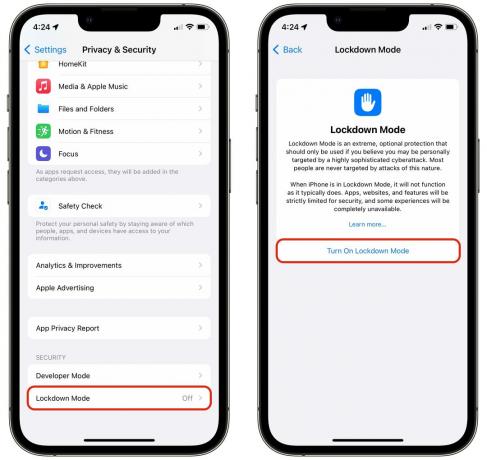
Skärmdump: D. Griffin Jones/Cult of Mac
Lockdown Mode är en funktion i iOS 16, iPadOS 16 och macOS Ventura, som förväntas släppas i höst. Om du vill prova det nu kan du installera iOS 16 public beta.
Gå till Inställningar > Sekretess och säkerhet > Låsningsläge (längst ner). Knacka Slå på låsläge. En popup kommer att visas för att se till att du vet vad du ger dig in på.

Skärmdump: D. Griffin Jones/Cult of Mac
Rulla ned till botten av popup-fönstret, tryck på Slå på låsläge igen och tryck sedan på Slå på och starta om.
Omstart går mycket snabbt — mycket snabbare än en vanlig systemomstart. Strax efter att ha låst upp min telefon fick jag en systemvarning som sa något om säkerhet, men den försvann efter en bråkdel av en sekund. Hoppas det inte var viktigt.
Testar låsningsläge i iOS 16
Foto-appen var lite buggig första gången jag öppnade den efter att ha aktiverat låsläge. Jag knackade runt, såg att mina delade album var borta, tryckte på fliken För dig och appen svarade omedelbart. Att tvångsavsluta och öppna den igen gjorde susen, och det hände aldrig igen. Konstigt, men då är det här en beta.
Andra enheter som är inloggade i mitt fotobibliotek, som min Mac, kan fortfarande hantera mina delade album; de tas inte bort eller delas inte. Detta påverkar bara iPhone med låst läge aktiverat.
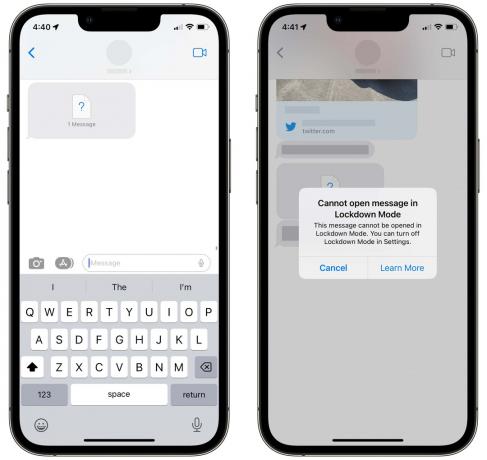
Skärmdump: D. Griffin Jones/Cult of Mac
En vän skickade mig pengar på meddelanden kort efter att jag aktiverade låsningsläget. Jag har ställt in Wallet på att automatiskt acceptera inkommande Apple Cash, så jag fick pengarna, men meddelandet laddades inte. När jag trycker på bilagan får jag en varning som säger "Kan inte öppna meddelandet i låst läge."
Ett liknande resultat inträffar om någon försöker skicka en PDF- eller ett Microsoft Office-dokument till dig i Messages. Du kan fortfarande ta emot dessa på andra enheter som är inloggade på Messages, men inte på din låsta iPhone.

Skärmdump: D. Griffin Jones/Cult of Mac
När jag surfade på webben i låst läge blev jag inte särskilt fångad av bristen på JavaScript just-in-time-kompilering. Istället märkte jag direkt att anpassade typsnitt inte laddas. Min webbsida använder Cooper Old Style, men i Lockdown Mode ersätter den med Times New Roman, vilket jag tycker är oroande. De Kult av Mac hemsidan byter ut vårt ikoniska teckensnitt Museo för Helvetica, som ser tråkig ut på sin plats.
Texten "Lockdown Enabled" visas ovanför adressfältet för att påminna dig om att den är på. Eftersom det är aktiverat varje webbplats som standard tror jag att en "Lockdown Disabled"-varning skulle vara mer användbar.
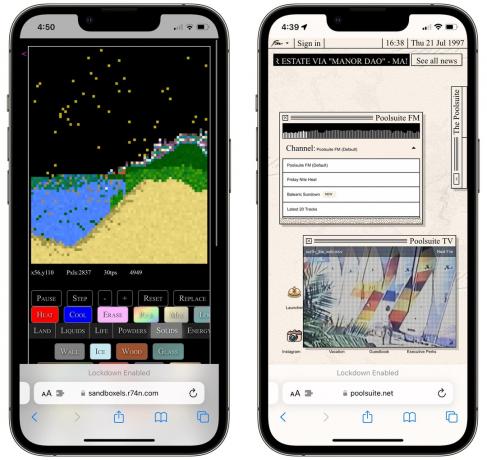
Skärmdump: D. Griffin Jones/Cult of Mac
Komplexa webbappar och spel som Sandboxlar och Poolsvit funkar bra. De kanske kör lite långsammare, men jag kunde inte säga.
Apples marker har några av de vanligaste JavaScript-operationerna inbakade i själva processorn. Det betyder att iPhones med A12-chipset från 2018 eller senare kan utföra flyttal-till-signerad-fix-point-konverteringar extremt snabbt, med eller utan just-in-time-kompilering.
Stänger av låst läge
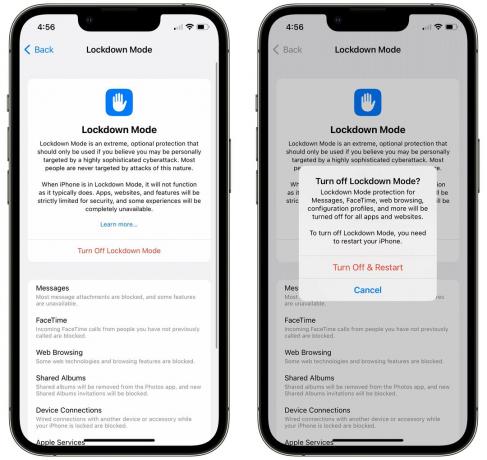
Skärmdump: D. Griffin Jones/Cult of Mac
För att inaktivera låsningsläge, gå bara till Inställningar > Säkerhet och sekretess > Låsningsläge, tryck Stäng av låsningsläget och tryck Stäng av och starta om.
Allt kommer att gå tillbaka till det normala när du stänger av låsningsläget. Du kan gå tillbaka till ditt vilda, obekymrade, bekymmerslösa liv fullt av delade fotoalbum och anpassade webbteckensnitt.
Hur man söker efter Pegasus spionprogram på din iPhone
Pegasus använder en "nollklick"-attack, vilket innebär att de som blir smittade med största sannolikhet aldrig vet om det. Men det finns verktyg du kan använda för att ta reda på om din iPhone är infekterad eller inte.
Ett verktyg med öppen källkod som heter MVT (Mobile Verification Toolkit) som upptäcker spår av Pegasus har släppts av Amnesty International, men den är designad för teknologer och forskare. Det är egentligen inte för typiska iPhone-användare.
Men iMazing släppte ett riktigt enkelt Pegasus-detektionsverktyg som är gratis att använda. Om du är orolig för att din iPhone kan ha blivit infekterad med Pegasus spionprogram, kommer iMazings kostnadsfria Pegasus-detektor att tala om för dig om din telefon är säker eller inte.
Först måste du ladda ner iMazing, vilket kan göras anonymt utan att registrera dig för ett konto, och installera det på en Mac eller PC. Anslut sedan din iPhone till din dator och följ stegen som beskrivs i denna Pegasus-detekteringsinstruktion. Det är väldigt enkelt och snabbt.
Notera: iMazing kan inte förhindra eller avinstallera en Pegasus-infektion - den kan bara berätta om din iPhone har blivit infekterad.

